文章詳情頁
win10系統手動鎖定屏幕的方法
瀏覽:129日期:2023-03-25 08:56:17
在我們使用電腦的時候經常會遇到一些問題,就比如在操作的過程中需要離開電腦一段時間,但是又害怕別人在期間操作自己的電腦,這樣的話我們可以手動先將系統屏幕鎖定,鎖定屏幕之后再離開,這樣別人沒有密碼也是無法進入到系統中進行操作的,在win10系統中就可以設置手動鎖定界面,但是有很多用戶都不知道要如何操作來進行鎖定,那么接下來小編就跟大家分享一下在win10系統中手動鎖定屏幕的具體操作方法吧,感興趣的朋友不妨一起來看看這篇方法教程,希望能夠幫助到大家。
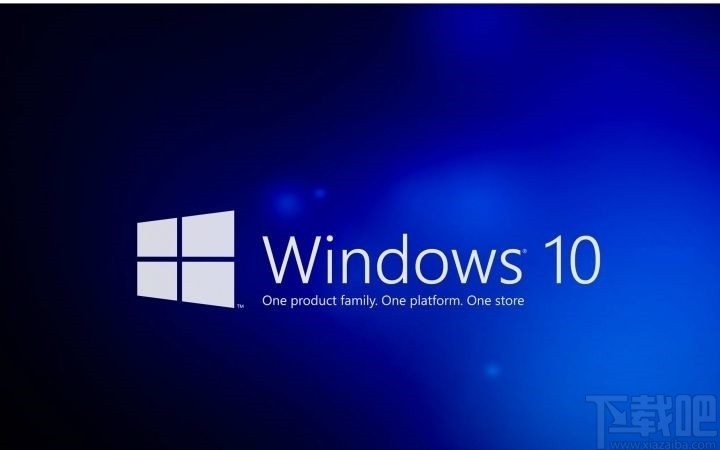
1.首先第一步我們需要點擊系統左下角的開始菜單按鈕,點擊之后打開開始菜單界面,如下圖中所示。
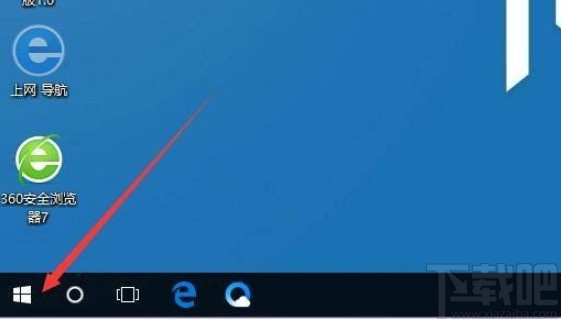
2.點擊這個開始菜單界面之后,在出現的界面中找到個人頭像圖標,一般在界面的左下角或左上角,找到之后點擊它。

3.點擊這個頭像圖標之后就會彈出操作菜單選項,我們找到其中的鎖定這個選項直接點擊即可鎖定屏幕。
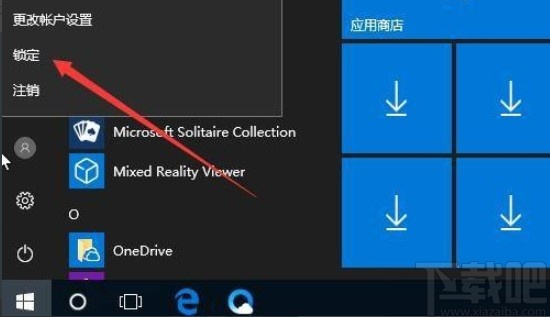
4.鎖定屏幕之后的效果如下圖中所示,會自動進入到系統的屏幕保護界面,想要再次解鎖使用的話就點擊任意一處。

5.點擊之后在登錄選項界面點擊登錄按鈕或者輸入帳號和密碼登錄即可,這樣就可以再次進入到系統中進行使用了。
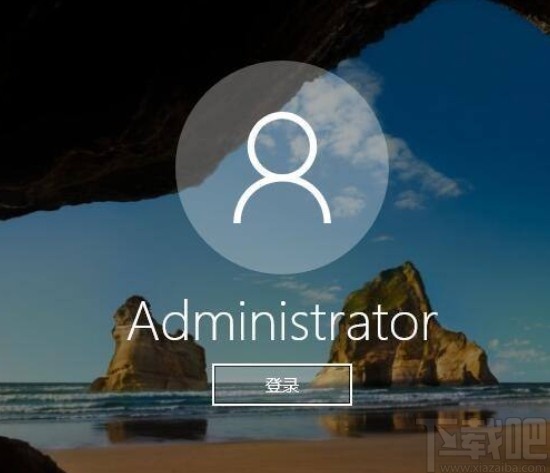
使用上述教程中的操作方法我們就可以在win10系統中手動鎖定屏幕了,還不知道要如何操作的朋友趕緊試一試這個方法吧,希望這篇方法教程能夠幫助到大家。
相關文章:
1. 華為筆記本如何重裝系統win10?華為筆記本重裝Win10系統步驟教程2. Windows Event Log服務能否關閉?Win10系統Windows Event Log服務詳解3. win10系統下無法正常打開IE瀏覽器的解決方法4. Win10系統日歷怎么修改日歷背景或字體顏色?5. Win10系統如何進行更新?Win10系統更新方法6. 如何取消Win10系統進入休眠后一碰鼠標就被喚醒功能?7. Win10系統中Chrome占用內存太大具體處理步驟8. Win10系統兩臺電腦怎樣共享打印機?9. win10系統去掉桌面圖標陰影的方法10. win10系統設置圖片密碼?win10設置圖片開機密碼的方法
排行榜
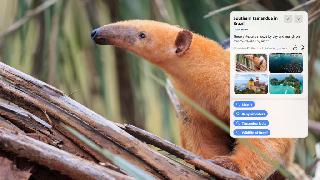
 網公網安備
網公網安備